Logmein hamachi konfigurálása
A LogMeIn Hamachi olyan VPN szolgáltatás, amely 10 percen belül könnyen konfigurálható és biztonságos távoli hozzáférést biztosít a vállalati hálózathoz bárhonnan bárhonnan csatlakozhat az internethez.
A szolgáltatás együttműködik egy meglévő tűzfallal, és nem igényel további konfigurációt. A Hamachi az első olyan alkalmazás, amely sikeresen egyesíti a nem kapcsolódó hálózati technológiákat egy erőteljes csomagba, amely páratlan szintű közvetlen kommunikációt biztosít a társaik között.
A VPN (virtuális magánhálózat) egy másik hálózaton, például az interneten keresztül létrehozott logikai hálózat. Annak ellenére, hogy a nyilvános hálózaton a nem biztonságos protokollok használatával kommunikálnak, a titkosítás zárt információcsere csatornákat hoz létre kívülről. A VPN lehetővé teszi, hogy például egy szervezet több irodáját egyesítettük egyetlen hálózatba, ellenőrizetlen csatornák segítségével, hogy kommunikáljanak közöttük.
Új hálózat létrehozása:
Miután telepítette a Hamachit a számítógépre, indítsa el, és először kattintson a "Engedélyezés" gombra:
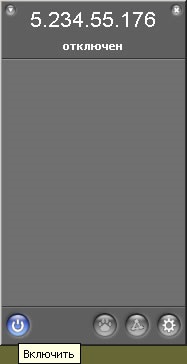
Ezután hozzon létre egy új hálózatot. Ha a hálózat már létezik, kattintson a "Bejelentkezés egy meglévő hálózathoz" lehetőségre. Így a megjelenő menüben megadjuk a hálózat nevét, megvan a "HUB_LAN_2" és beírjuk a jelszót.

A hálózat létrehozása befejeződött. Nagyon egyszerű!
Miután létrehozta a hálózatot, helyesen kell konfigurálnia. Ehhez menjen a hálózat helyi menüjébe, és válassza a "Részletek" lehetőséget. Erősítsük meg a biztonsági problémát ebben a szakaszban, pl. mi mindent megteszünk azért, hogy megvédjük magunkat.

Az első dolog, amit csinálunk, az "Állapot" lapon. A "Biztonság" szakaszban meg kell adni a titkosítást. Erre azért van szükség, hogy az összes adatot, amelyet más felhasználókkal cseréljenek titkosítva.

Menjen a "Hozzáférés" fülre. Három pont van itt, amelyet most elemezni fogunk.

"Globális zár"
Meg kell engedni / tiltani a felhasználók kapcsolatát a hálózathoz.
"Hálózati jelszó"
Ha ebben a menüpontban van egy kullancs, a felhasználóknak először meg kell adniuk a jelszót a hálózatba való belépéshez.
"Kézi jóváhagyás"
Ismételten, ha bejelöli a fiókot, akkor személyesen figyelheti az új felhasználókat, és döntéseket hozhat arról, hogy mit tehet velük.
A "tiltott" és az "Értesítések" lapon minden világos.
Menjen a "Rendszergazdák" fülre. A "Engedélyek" részben beállíthatja a többi hálózati rendszergazda jogosultságait. De a hálózat tulajdonosa rendelkezik a legszélesebb körű kiváltságokkal.

Hogyan készítsek rendszeres felhasználót Hamachi rendszergazdájába?
Nagyon egyszerű! A "Rendszergazdák" lapon, a "Rendszergazdák" részben kattintson duplán egy adott felhasználóra, majd a rendszergazdává válik.
Ezzel befejeződik a normál programbeállítás. Biztosan mélyebbre megy a beállításokba, ha rákattint a "Set Hamachi" gombra és menj az "Állapot és konfiguráció" menüpontra, de azt hiszem, nélkülem is megteheted. Csak abban az esetben készítek screenshotokat a beállításaimról.

sokféleképpen lehet megtalálni a rendszergazda bejelentkezési nevét és jelszavát. róluk szól a szakterületeken.
és ebben a példában nem állítottam magamnak azt a feladatot, hogy megmagyarázzam, hogyan lehet ezt tenni. csak példát mutatott.
LAM_DRAG Bejelentkezés. és jelszó. csak az általa létrehozott hálózat tulajdonosa mondja meg, különben
És ha a rendelkezésre állási ellenőrzés nem megy el, mi lehet az oka?
Számomra általában egy másik, és ilyen módosítások nincsenek jelen
És semmi sem működik, csak csevegni